5) чтобы выполнить запуск анимации, прежде необходимо сохранить скрипт, для этого нажмите на кнопку Play, чтобы завершить процесс анимации и выполнить необходимую анимацию;
6) выбрать пункт меню Animation/Save или щелкнуть по кнопке «Сохранить запись текущего скрипта» на панели инструментов AnimationControl.
После того, как пройдена вся цепочка анимации, выбирается пункт меню Animation/End (Анимация/Завершение) или Animation/Save (Анимация/ Сохранить), и скрипт сохраняется.
Для того чтобы «проиграть» существующий скрипт прохода маркера по модели, нужно:
– открыть модель, для которой был написан скрипт;
– выбрать пункт меню Animation/Open (Анимация/Открыть);
– выбрать из списка нужный скрипт и нажать кнопку ОК.
После этого скрипт будет загружен, и можно начать его выполнение, используя команды меню или кнопки панели инструментов:
– Automatic – автоматическое выполнение скрипта;
– Step – пошаговое выполнение;
– Pause – пауза в выполнении скрипта;
– Reset – прервать выполнение и начать заново.
При этом в окне процесса будут отображаться текущие значения стоимостных и временных атрибутов объектов модели. Для выхода из режима анимации выбирается пункт меню Animation/End или соответствующая кнопка на панели инструментов.
В качестве примера рассмотрим процесс создания бизнес-случая модели eEPC производства и реализации (рис. 7.2.2.1).
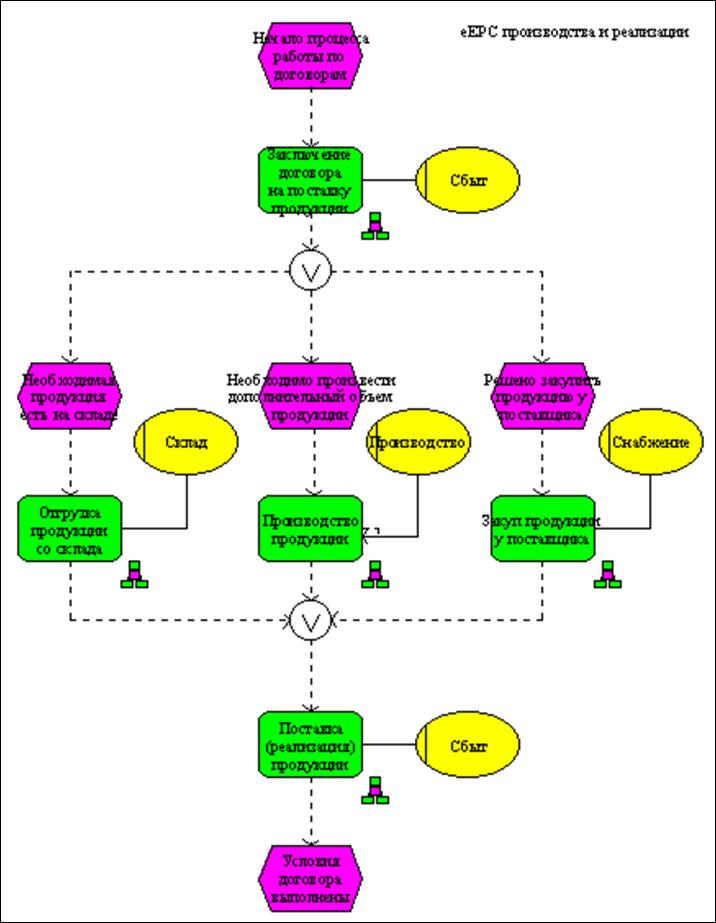
Рис. 7.2.2.1. Пример модели eEPC для проведения анимации
Запускаем команду панели инструментов Animation/New для создания нового скрипта анимации для открытия процессной папки. В которой будет отражаться весь процесс просчета шагов, времени и стоимости анимируемого процесса и их итоговых значений (рис. 7.2.2.2).
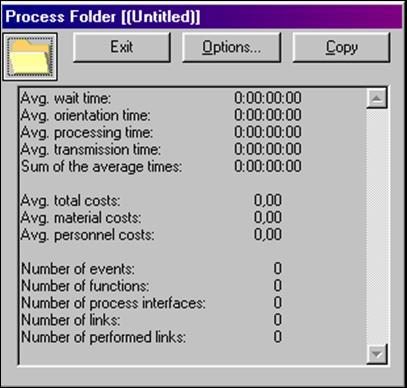
Рис. 7.2.2.2. Вид процессной папки
Объекты самой модели при этом изменят цвет на более бледный, а те объекты, через которые в данный момент проходит анимация, будут выделены своим обычным цветом (рис. 7.2.2.3).
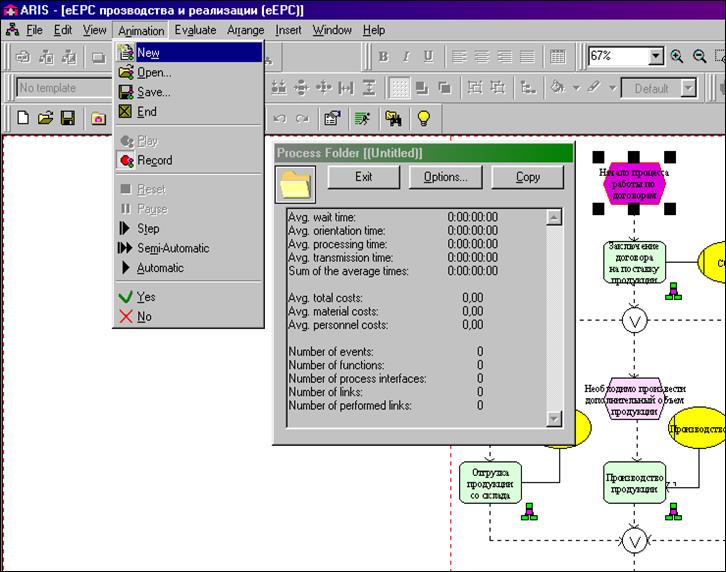
Рис. 7.2.2.3. Процесс анимации
По мере прохождения по шагам по всем ветвям процесса в процессной папке отражаются просуммированные временные характеристики функций, просчитанные суммарно значения стоимости (средние, минимальные, максимальные) материалов, затрат на рабочую силу, общей стоимости функций, а также количество пройденных при анимации событий, функций или процессных интерфейсов (рис. 7.2.2.4).
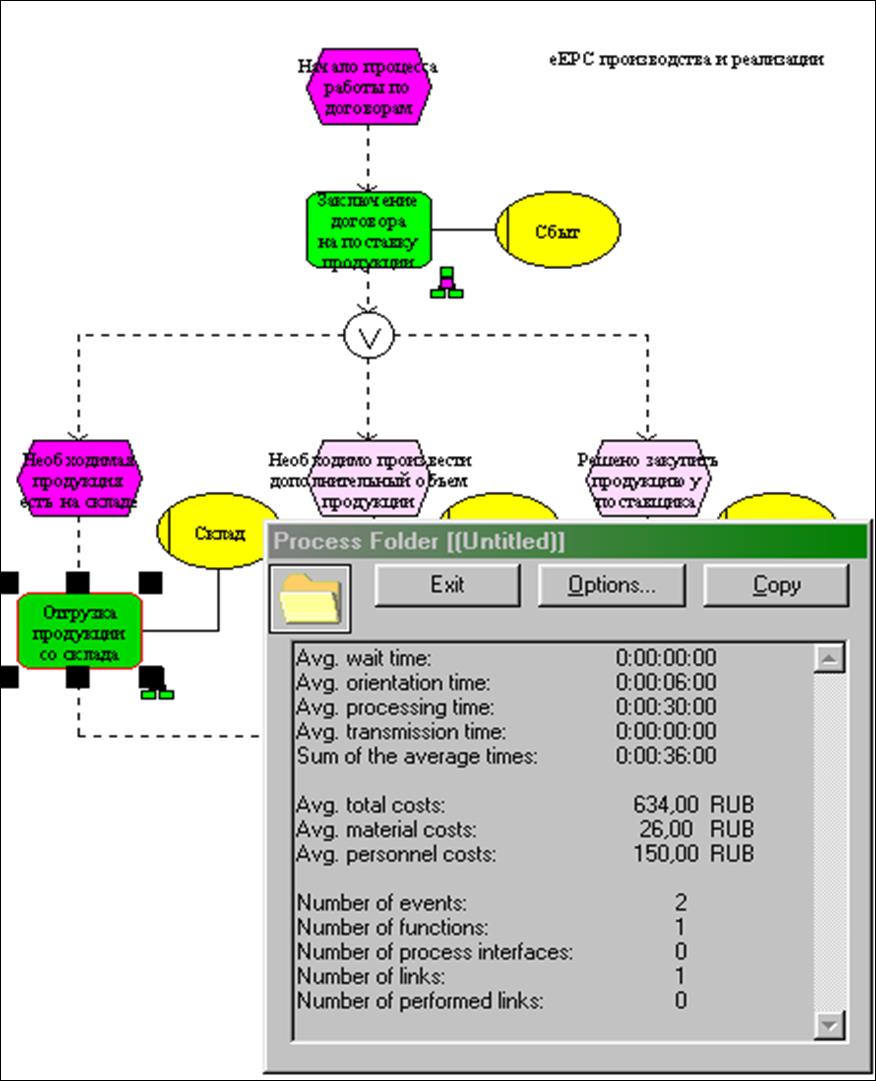
Рис. 7.2.2.4. Результаты суммирования значений атрибутов и шагов анимации
Если у выделенной в данный момент функции в системных атрибутах (Systemattributes) занесены значения в атрибуты Link (Связи), т.е. с этим объектом связано какое-либо приложение (программа, файл) или нескольких приложений, то ARIS обратиться к пользователю с вопросом о необходимости запуска в процессе анимации этого приложения (рис. 7.2.2.5).
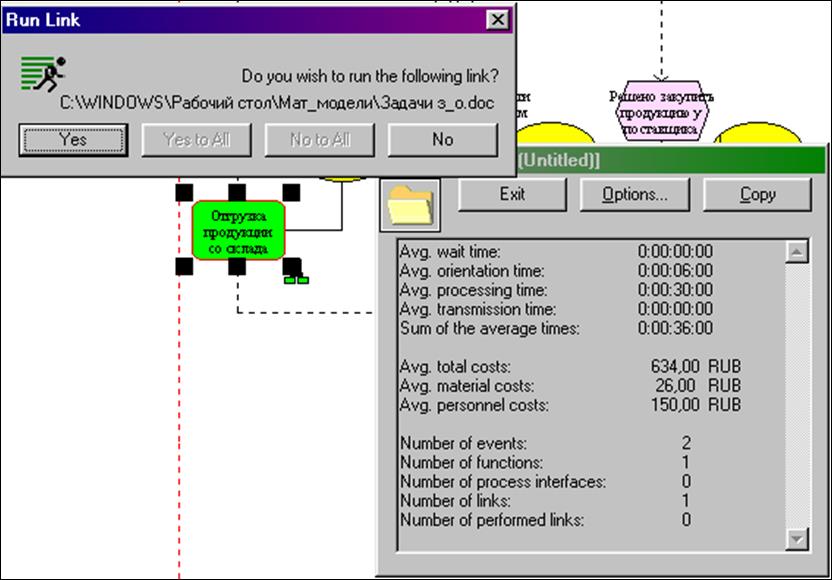
Рис. 7.2.2.5. Запуск приложения, связанного с объектом
Так как при анимации мы запускаем один из возможных вариантов ее прохождения, используя команды меню: Step (Пошаговое), Semi-Automatic (Полуавтоматическое), Automatic (Автоматическое), выбирая при этом Yes или No в меню анимации, то в том случае, когда анимация должна быть закончена ранее (т.е. не проходя всех имеющихся на диаграмме функций, событий и процессных интерфейсов), мы можем выбрать кнопку No на панели инструментов для остановки процесса и кнопку Exit(Выход) в окне процессной папки (ProcessFolder) для выхода из анимации. К этому времени в процессной папке будут просчитаны основные параметры анимации (рис. 7.2.2.6). А пользователь получит сообщение о завершении процесса управления анимацией (рис. 7.2.2.7).
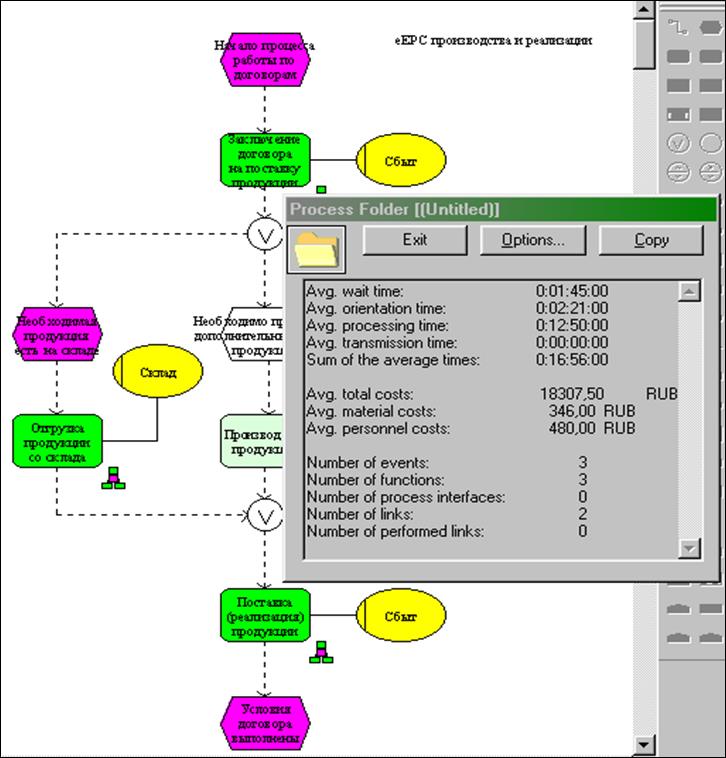
Рис. 7.2.2.6. Окончательные данные по анимации,
занесенные в процессную папку
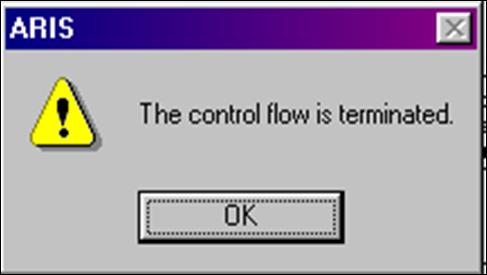
Рис. 7.2.2.7. Окно сообщения об окончании
процесса анимации
После этого при повторном нажатии кнопки Exit будет выдано сообщение о создании (модификации) бизнес-случая и вопрос о его сохранении под предложенным системой или пользователем именем (рис. 7.2.2.8 и 7.2.2.9). При этом в окне ДО SaveBusinessCase (Сохранение бизнес-случая) будут отражены названия всех ранее записанных и сохраненных бизнес-случаев анимации данного процесса.
Уважаемый посетитель!
Чтобы распечатать файл, скачайте его (в формате Word).
Ссылка на скачивание - внизу страницы.